Eines der besten sozialen Netzwerke, um eine große Anzahl von Bildern und unterschiedlichen Interessen zu teilen, ist Pinterest. Aus diesem sozialen Netzwerk können wir jederzeit eine große Anzahl von Bildern teilen. Aber dafür müssen wir uns als erstes darüber im Klaren sein, wie man einen Pin für Pinterest von einem PC oder mobilen Gerät aus erstellt .
Contents
Erstellen Sie einen Pin für Pinterest von einem Computer aus
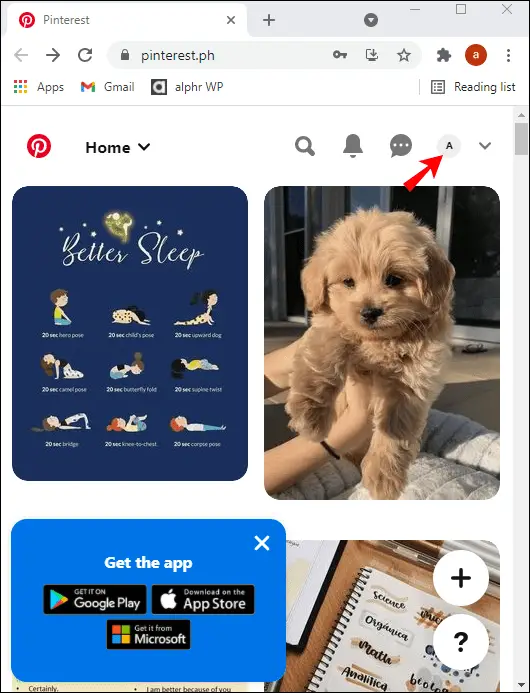
Das erste, was wir tun müssen, ist, über den Webbrowser auf die Pinterest- Website zu gehen und sich mit dem Konto anzumelden. Danach müssen wir in der oberen rechten Ecke auf unseren Benutzernamen klicken, um zur Profilseite zu gelangen.
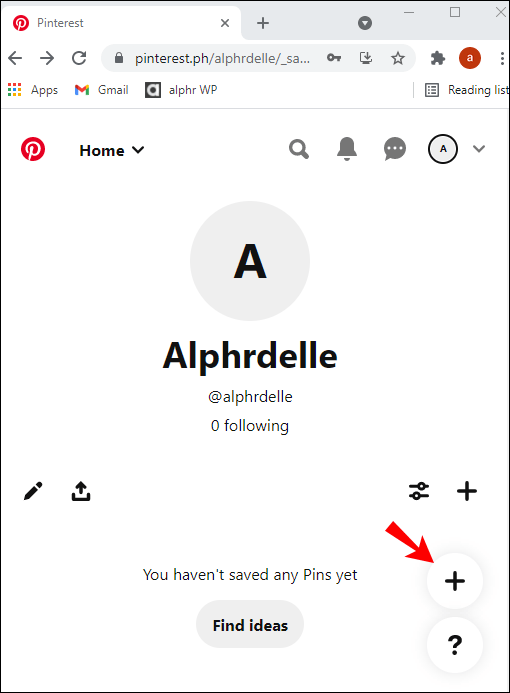
In der unteren rechten Ecke des Bildschirms finden wir ein Symbol in Form von “+”, auf das wir klicken müssen.
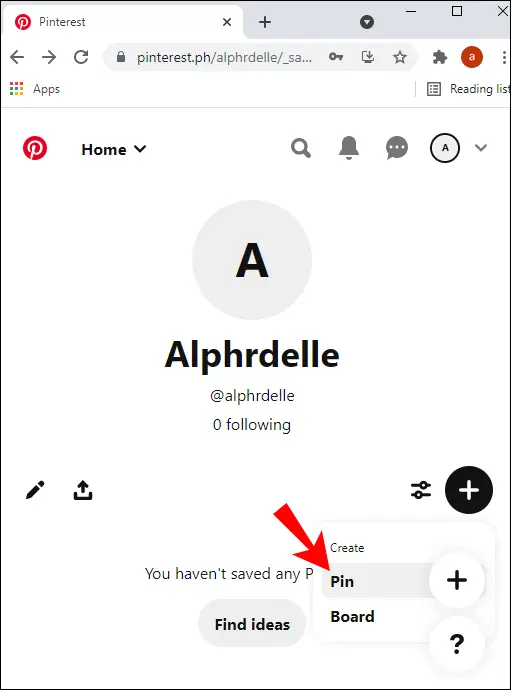
Wenn wir dies tun, wird ein neues Menü angezeigt und wir wählen die Option “PIN erstellen” oder “PIN”.

Um ein Bild vom Computer zu laden, müssen wir die erste Registerkarte mit der Aufschrift ” Pin erstellen ” auswählen und dann auf das Kästchen auf der linken Seite klicken, das ein Symbol mit der Form eines nach oben zeigenden Pfeils hat .
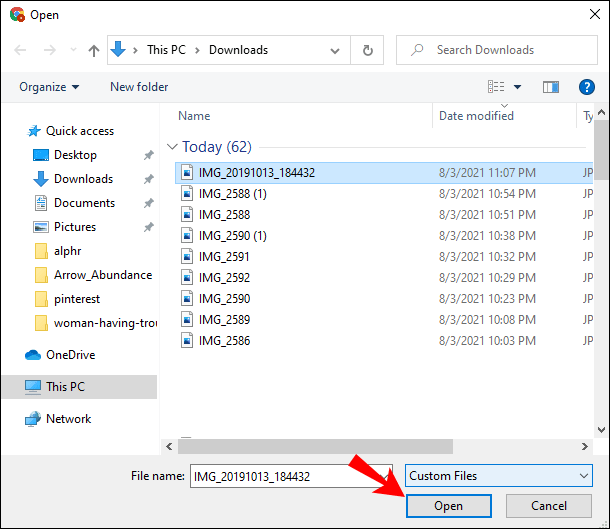
Wenn wir auf dieses Symbol klicken, öffnet sich ein Fenster, in dem wir die Datei finden können, die wir hochladen möchten. Sobald wir es gefunden haben, müssen wir es auswählen und dann auf “Öffnen” klicken.
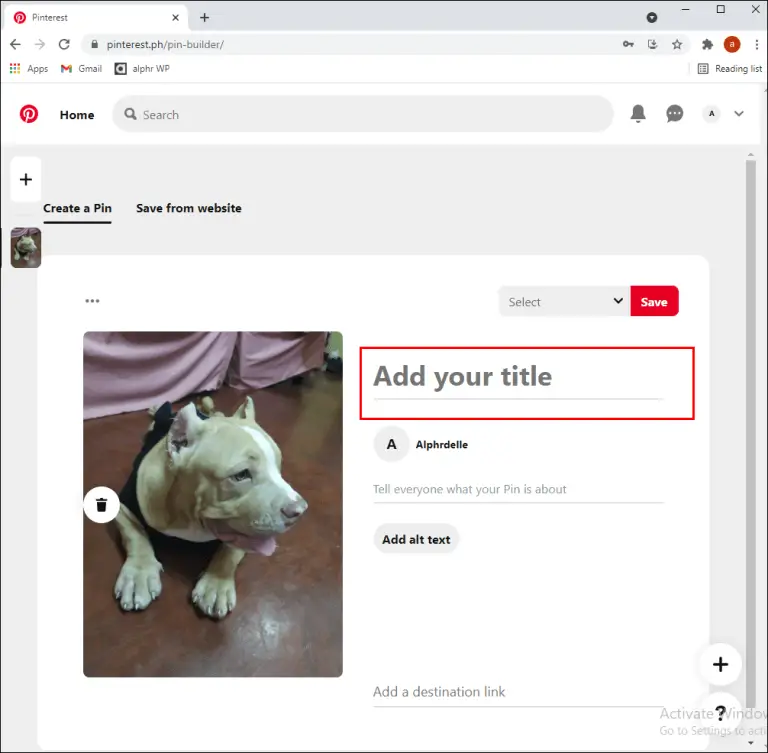
Um unseren Pin zu benennen, müssen wir auf “Titel hinzufügen” klicken und schreiben, was uns in den Sinn kommt.
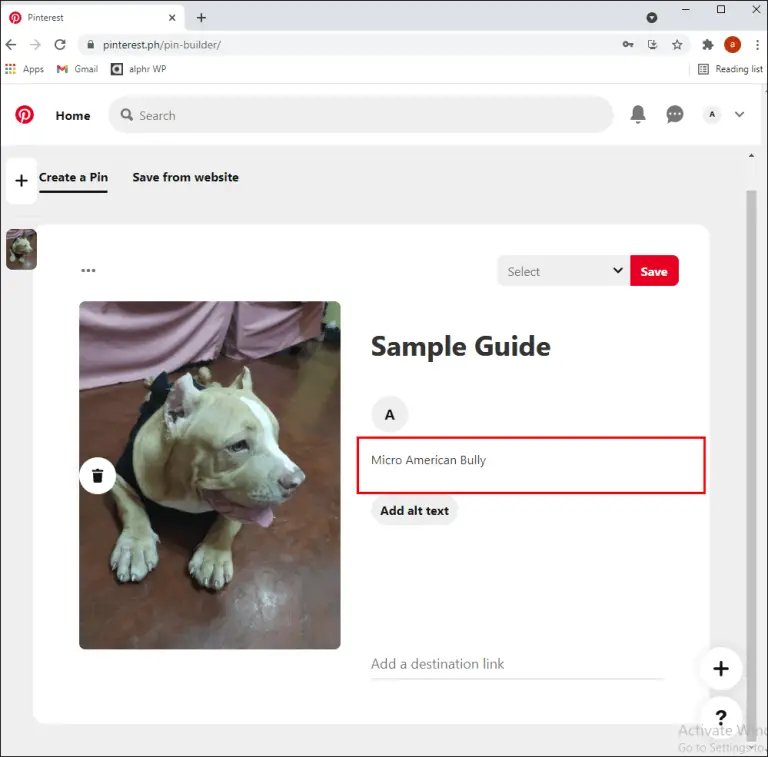
Etwas weiter unten haben wir das Beschreibungsfeld. Hier können wir eine kleine Beschreibung der PIN, URL und Tags hinzufügen.
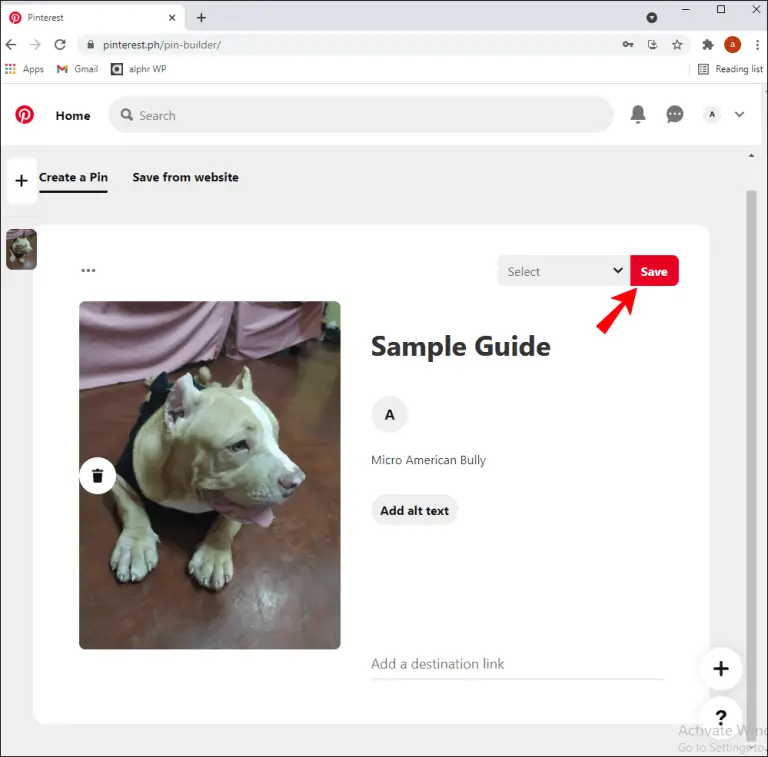
Sobald wir alles konfiguriert haben, müssen wir nur noch oben rechts auf “Speichern” klicken, es ist ein roter Button und wir werden aufgefordert, ein Board für den neuen Pin auszuwählen.
Unter der Überschrift “Board erstellen” müssen wir das Board auswählen, auf dem wir den Pin speichern möchten. Alternativ können wir “Board erstellen” auswählen, falls wir ein neues für diesen Pin erstellen möchten.
So erstellen Sie einen neuen Pin vom iPhone
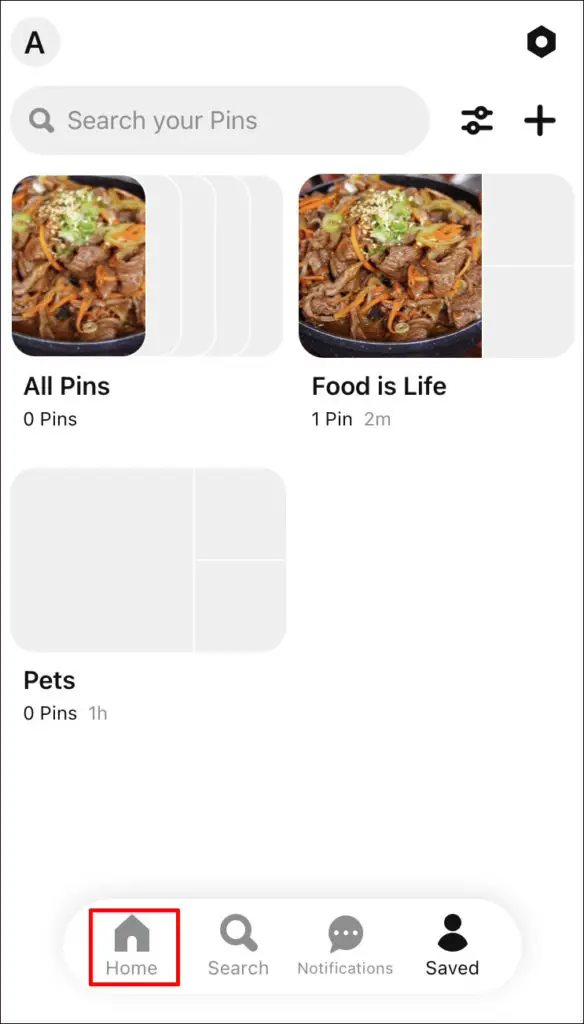
Um einen neuen Pin von iOS zu erstellen , müssen wir die Pinterest-Anwendung auf unserem iPhone öffnen. Als nächstes müssen wir das Symbol “Home” oder “Start” in der unteren linken Ecke der Navigationsleiste berühren.
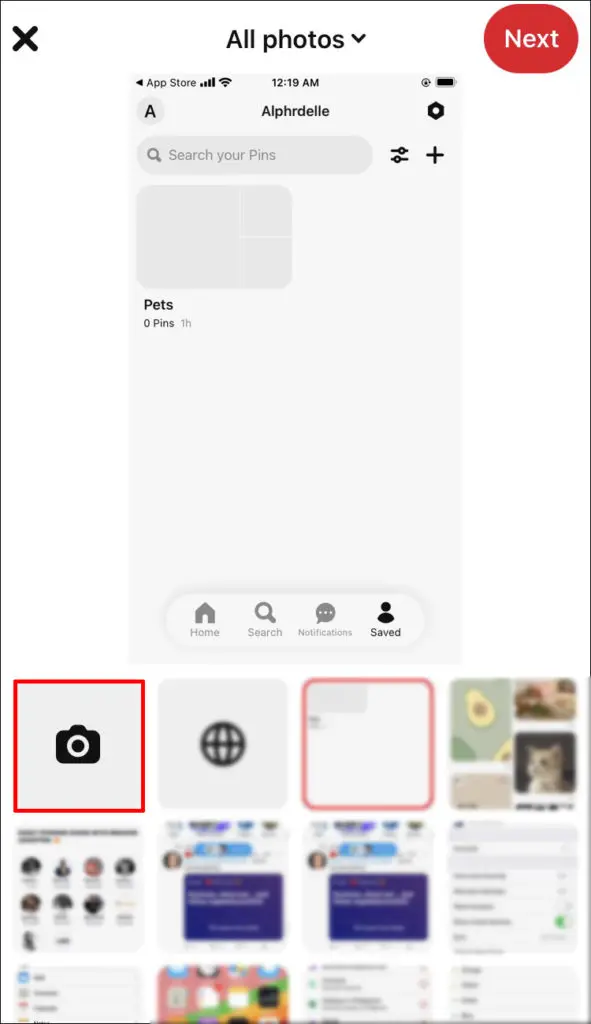
Jetzt müssen wir das Symbol in Form einer Kamera finden und darauf klicken.
Hier haben wir die Möglichkeit ein Foto zu machen oder ein Bild aus der Handygalerie hochzuladen. Um auf die Fotos auf unserem Gerät zuzugreifen, müssen wir auf das Symbol unten rechts klicken und dann das Bild auswählen, das wir verwenden möchten.
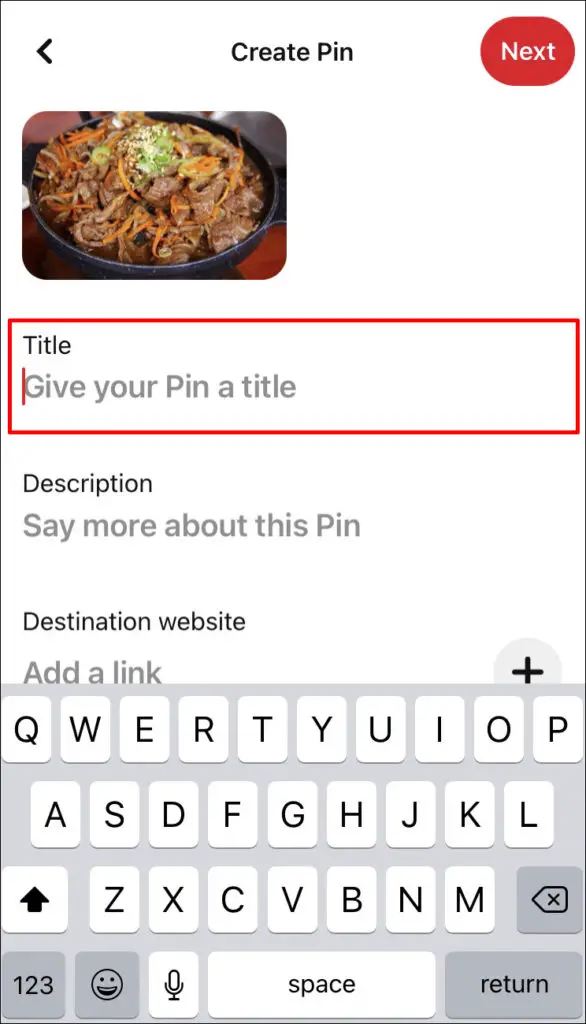
Egal, ob Sie ein Bild ausgewählt oder vor Ort fotografiert haben. Dann müssen wir auf den Pin-Titel klicken, um ihm einen Titel hinzufügen zu können. Wir müssen auch auf das Beschreibungsfeld klicken, um weitere Details zu dem hochzuladenden Foto hinzuzufügen.
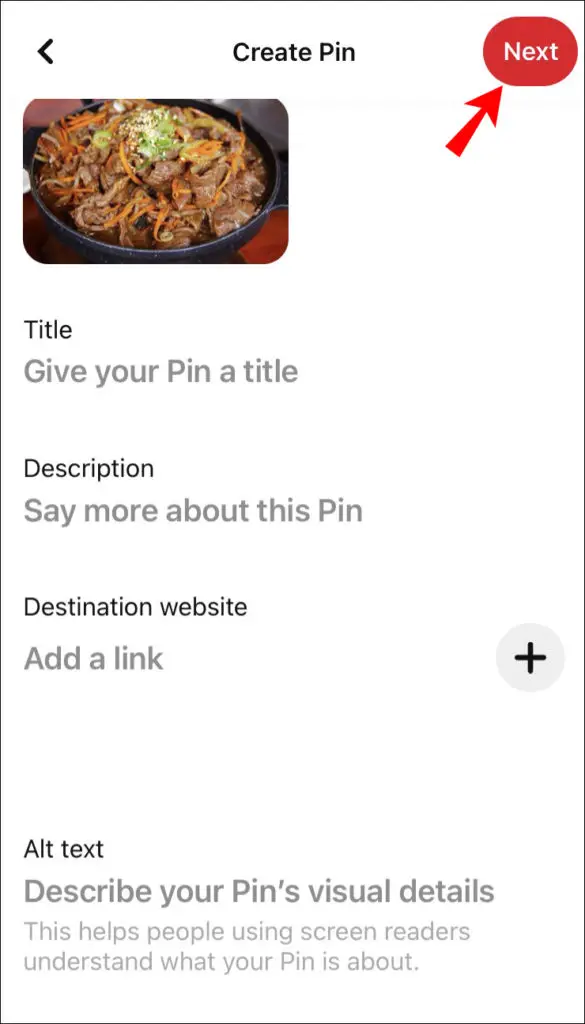
Wenn wir alles fertig konfiguriert haben, müssen Sie nur noch auf das rote Symbol in der oberen rechten Ecke des Bildschirms klicken, auf dem “Weiter” steht.
Danach müssen wir ein Board für den Pin auswählen und voila, wir lassen den Pin erstellen und in einem Board unseres Pinterest-Kontos speichern.
Erstellen Sie es von Android
Im Fall von Android ist das Erstellen eines Pinterest-Pins ziemlich ähnlich wie bei iOS, vielleicht ändern sich ein paar Dinge, aber nicht zu viele.
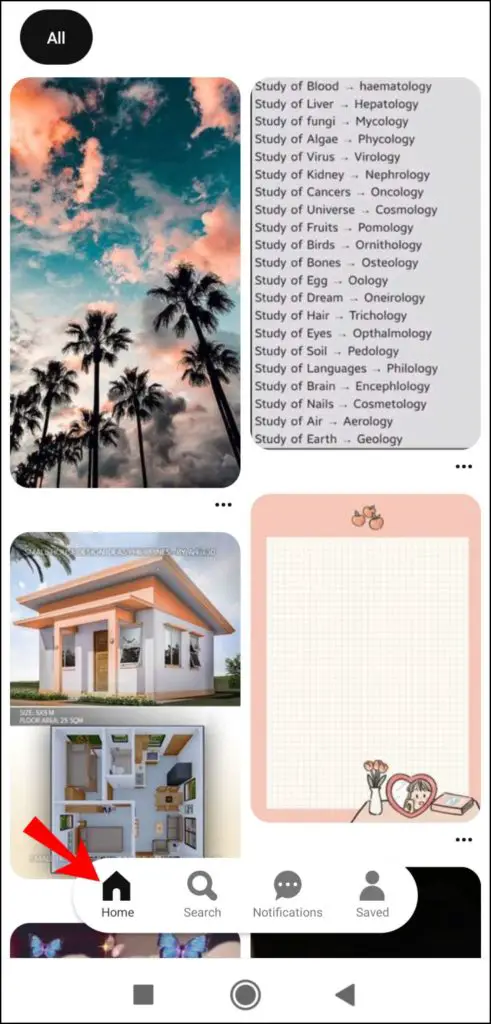
Dazu müssen wir die Pinterest-Anwendung starten und dann auf das Symbol “Start” klicken.
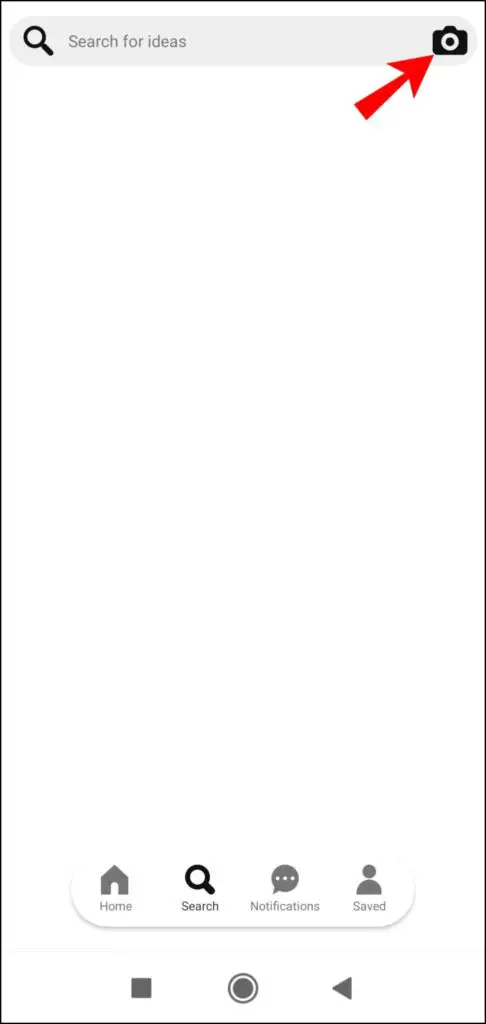
Danach müssen wir in der oberen rechten Ecke des Bildschirms auf das Symbol in Form einer Kamera drücken.
Hier haben wir die Möglichkeit, ein Foto hochzuladen, das wir in der Bildergalerie unseres Geräts haben. wir können dann auch ein foto machen.
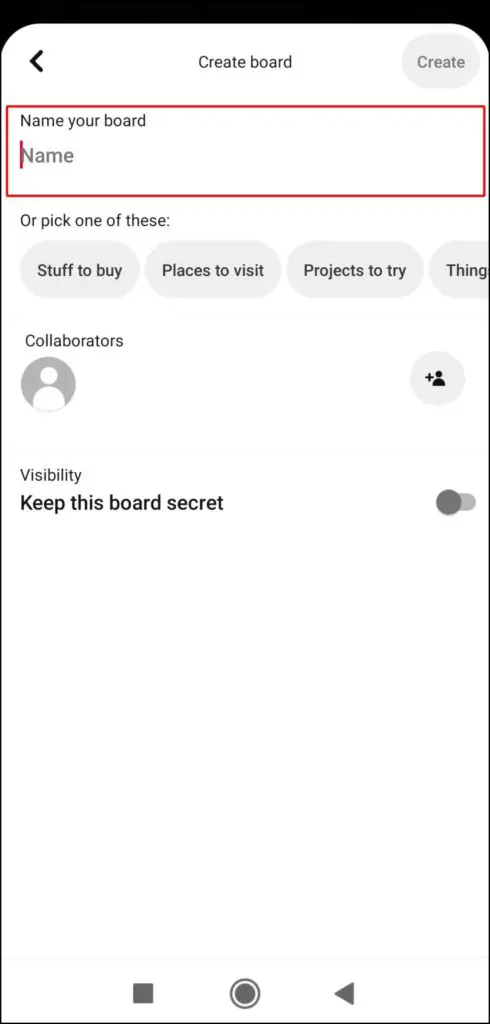
Danach müssen wir den Titel des Pins und eine kleine Beschreibung eingeben, wenn wir dies für notwendig halten.

In der oberen rechten Ecke müssen wir den roten Knopf drücken, der “Weiter” sagt.
Als nächstes müssen wir ein Board für den Pin auswählen und voila, wir werden diesen Pin in unserem Profil veröffentlichen.
So erstellen Sie ein Pinterest-Pin-Layout aus Canva
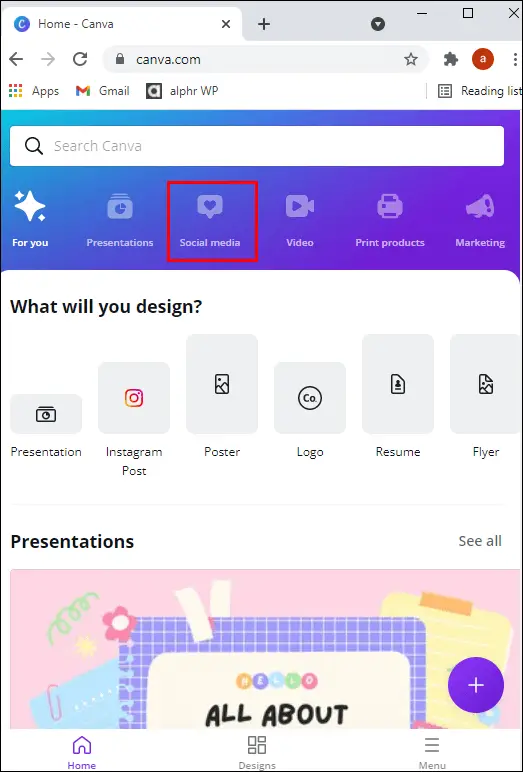
Eine andere Möglichkeit besteht darin, unseren Pin in Canva zu gestalten, was sehr einfach zu erreichen ist. Das erste, was wir tun werden, ist, uns von ihrer Website aus in unser Canva-Konto einzuloggen . Auf der Startseite müssen wir auf die Option “Soziale Netzwerke” klicken.
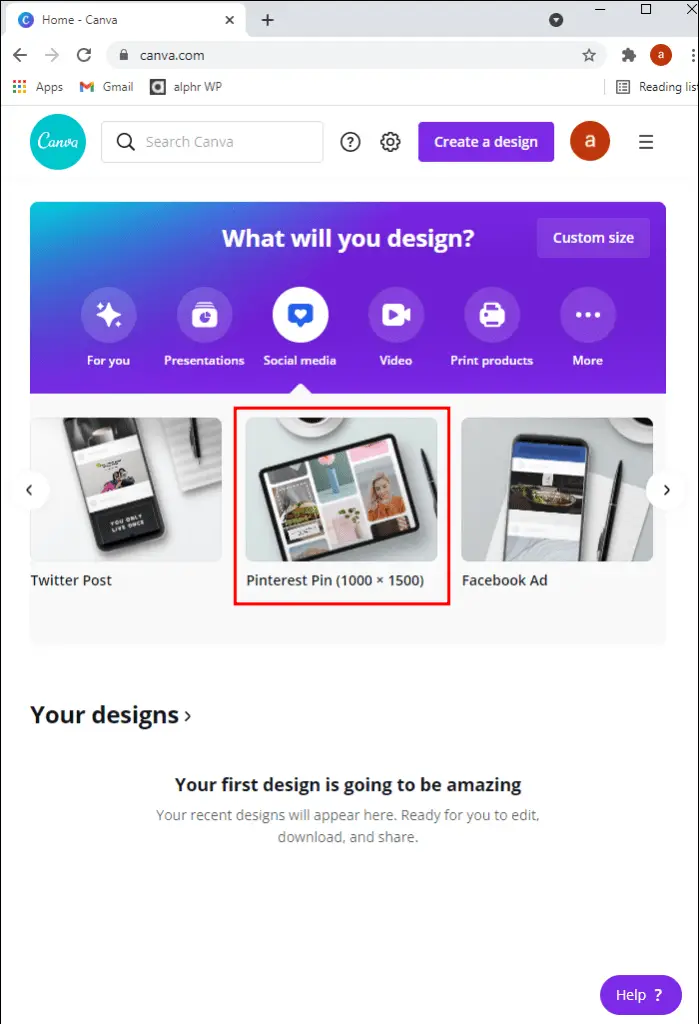
Wir müssen auf den nach rechts zeigenden Pfeil am Ende der Social-Media-Optionen klicken. Danach müssen wir auf “Pinterest Pin (1000 x 1500)” klicken.
Jetzt können wir den Pin mit allen Optionen, die uns Canva bietet, so gestalten, wie wir es wollen. Während wir den Pin entwerfen, speichert Canva das Design aus Sicherheitsgründen automatisch.
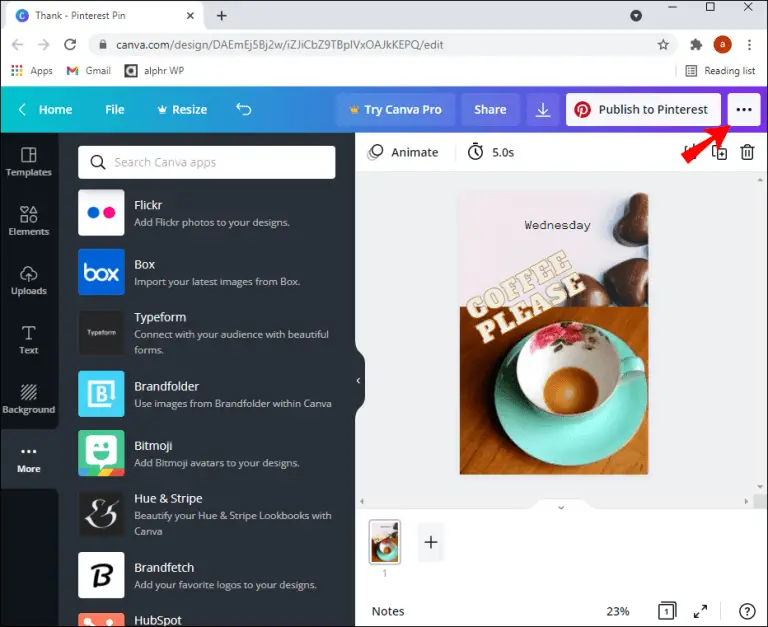
Wenn wir fertig sind, müssen wir das Bild noch auf Pinterest hochladen. Dazu müssen wir auf das Symbol mit den drei Auslassungspunkten in der oberen rechten Ecke klicken.
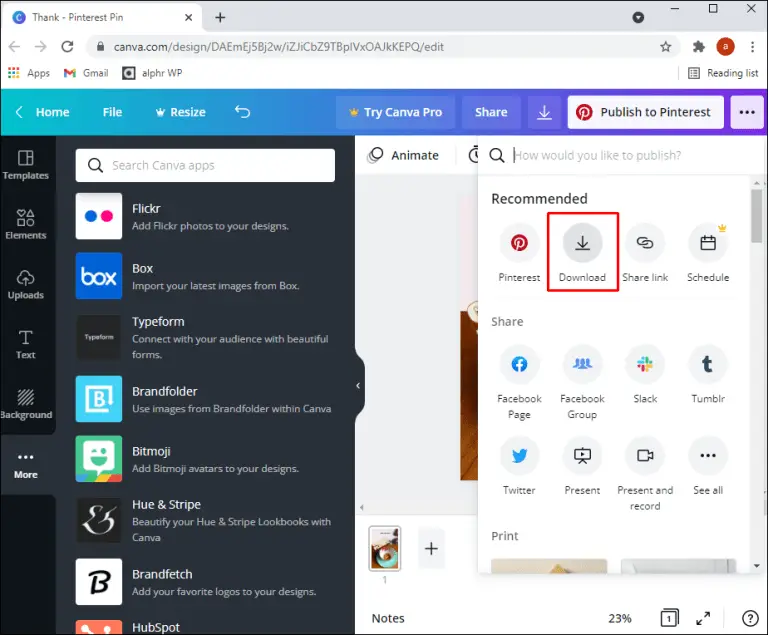
Ein neues Menü wird angezeigt und wir müssen nach dem Symbol mit der Aufschrift „Download“ oder „Download“ suchen, um die Datei auf unseren Computer herunterzuladen.
Die Datei wird auf unseren Computer heruntergeladen. Danach müssen wir zu Pinterest gehen und den Pin veröffentlichen, wie wir zuvor im Artikel besprochen haben.